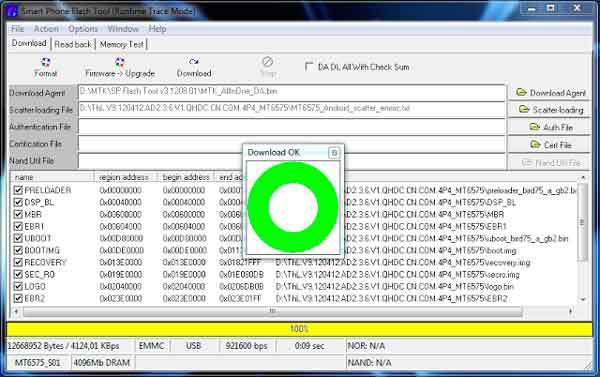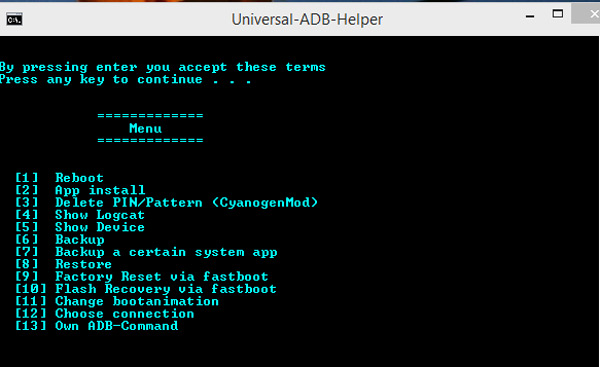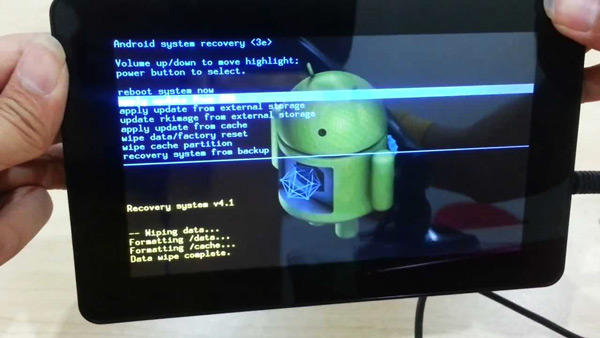Durante los últimos años, los dispositivos electrónicos más utilizados son las tablets; una fusión entre un teléfono móvil y un ordenador, con pantalla táctil y buena calidad de imagen. Se trata de un aparato que integra diferentes funcionalidades: portabilidad, autonomía, versatilidad, potencia, estación multimedia, etc. Por lo cual la mayoría de las personas, a nivel mundial, optan por emplearlas para una mayor comodidad, y así se han convertido en uno de los gadgets más usados en la vida cotidiana.
Las tablets tienen batería fija y esto supone un problema cuando se bloquean, debido a que no se puede extraer como se hace con los teléfonos móviles. De esta manera, muchas personas entran en desesperación tratando de gestionar esto y poder lograr que esta se apague y encienda normalmente. Por lo que surge la necesidad de tener pleno conocimiento acerca de cómo resetear este tipo de dispositivos y posteriormente restaurar el sistema a valores de fábrica.
En vista de ello, a continuación te presentamos como obtener dicho cometido de forma correcta y en pasos sumamente sencillos. Para que así puedas seguir disfrutando de tu tableta con sistema operativo Android en un perfecto estado.
Pasos para reiniciar y formatear una tablet Android y volver a la configuración de fábrica
Hacer un hard reset en Android puede ser complicado para muchas personas y a causa de ello, terminan contratando a algún “experto” para que les recupere su tablet. Pero esto puede quedar a un lado, ya que se trata de un tema muy sencillo que conseguirás ejecutar tú mismo/a desde la comodidad de tu casa.
En efecto, te damos a conocer varias alternativas para que no tengas miedo de formatear tu tablet Android:
Introducir un alfiler por el agujero del dispositivo
Parece un poco extraño este método para reiniciar una tablet, pero es bastante útil y fácil. Ya que estas contienen un mecanismo de seguridad de reseteo que radica en una especie de agujero, por medio del cual es posible activar un botón de restauración integrada que posee dentro del mismo.
Solo debes tomar en cuenta que dicho botón no se puede oprimir así como así; se debe emplear en un caso de extrema seguridad. Si lo utilizas mucho, terminaras dañándolo.
Ahora bien, la forma de pulsarlo es con la ayuda de un alfiler, una aguja, un palillo o cualquier objeto que presente el mismo tamaño del agujero. Luego, introdúcelo y asegúrate de que este objeto haga click. Con ello, ya la tendrás reseteada y lista para usar.
Esperar que se agote la batería
La mayoría de las personas al ver que su tablet quedo bloqueada, se alarman más de la cuenta y terminan haciendo lo que en realidad no deben hacer. En vista de que la mejor solución y la más sencilla es esperar que se agote la batería por completo. Durante este tiempo de espera, no debes tocar nada. Ten presente que puede tardar unas cuantas horas.
Después, coloca a cargar el dispositivo en cualquier enchufe de tu casa y cuando la carga se reanude, la tablet se podrá encender en su forma habitual. No olvides que en diversas ocasiones, el remedio es más simple y eficaz de lo que parece.
Pulsar el botón de encendido durante 5 segundos consecutivos
Quizás te puedes haber dado cuenta que al mantener oprimido el botón de encendido de tu ordenador por más de 5 segundos, este se apaga de repente. Lo cual también se ha integrado a los sistemas operativos de Android en la actualidad, debido a que cada vez son más los teléfonos móviles que poseen batería no extraíble. En consecuencia, esta es la única manera de forzar reinicio en dichos casos.
Para ejecutarlo es muy sencillo; mantén pulsado durante 5 segundos aproximadamente el botón de encendido y de una vez podrás observar cómo se apaga la tablet, para luego prenderla como acostumbras.
Reinstalar a través de un ordenador
En muchos casos, las personas desean dejar la tablet totalmente limpia, es decir, eliminar de forma directa todo el contenido de esta. Lo que se puede lograr desde un ordenador, haciendo uso de programas como “odin” o “Sp Flash Tools”, que varían dependiendo de la marca de la tablet Android. En el caso de las que provienen de china y vienen con procesador MTK, es oportuno utilizar Sp Flash Tools.
En este sentido, el funcionamiento de dichos programas se basa en instalar una ROM que hayas descargado directamente desde Internet al dispositivo. Luego obtendrás una totalmente optimizada, suprimiendo archivos como el root y los virus que pueden existir en la partición del sistema Android; una ROM limpia se encarga de borrar todo, hasta la publicidad invasiva.
Restaurar desde PC con Universal ADB Helper
Para hacer uso de este método, solo debes conectar la tableta Android al ordenador con el cable USB. Después, esperar que finalice la instalación de drivers, antes establecidos. Así, puedes ejecutar la herramienta Universal ADB Helper, donde se elige la opción “Reboot” y posteriormente la opción “Bootloader”. Es entonces cuando podrás oprimir “Factory Reset" vía "Fastboot”.
Lo más recomendable al emplear esta solución es iniciar el aparato en “Bootloader” utilizando el cable USB y dentro de este Helper, hundir el número 9 para probar la herramienta de Factory Reset.
Hacer uso del menú recovery
Se trata de una función muy ventajosa que contiene Android. El menú recovery se refiere a una especie de interfaz que es iniciada antes de arrancar el dispositivo y funciona especialmente para reparar los errores que este pueda presentar.
Si deseas dar inicio al menú recovery, tienes que apagarla y luego mantener oprimido el botón de encendido y el de volumen abajo, es decir, se ejecuta con una combinación de botones; tal cual como cuando vas a tomar una captura de pantalla.
Seguidamente, visualizarás como el menú recovery arranca y muestra una figura de Android tumbado. Luego de ello, debes hundir en el apartado donde dice “wipe data factory reset”, siendo la forma en cómo se procede a eliminar este fraccionamiento y reiniciar la tablet a valores predeterminados. Así podrás utilizarla en perfecto estado.